
この記事はPhotoshop初心者向けの内容です。
今回はPhotoshopのスキルはまだまだヒヨッ子の私(スネーィル)ですが、Photoshopの練習としてすでに人気の作品を真似る様子を記事にした内容です。
今回お手本とさせて頂くのは、
フリー素材で有名な『写真ACさん』のなかで、以前からずっと尊敬をしているクリエイターさん、えるぽんさんの作品です。

えるぽんさんの作品

なんで人の作品を真似るの?

私は中小企業で機械加工をしているサラリーマンです。普段の仕事から得られた経験をPhotoshopの練習に取り入れようと思ったからです。
例えば加工現場でも仕事の早い人、早くて正確な人、仕事がトロイ人やよく失敗する人、イマイチな人。そこそこだけどパッとしない人などたくさんいます。
そこで私はよく後輩たちに、早くて正確な作業の様子を良く観察して、やり方を盗め!と教えてます。
私自身も、後輩に自分の仕事を追い越されないように、上手な人を常に意識しながら仕事をしています。
そのような経験から、
凄いな!と思う人(作品)を真似することで、テクニックやアイデアを学んでいこう!という内容です。
あくまでも、Photoshopの練習方法の一つとしてご覧ください。
出来るところから真似る。まずは基本背景
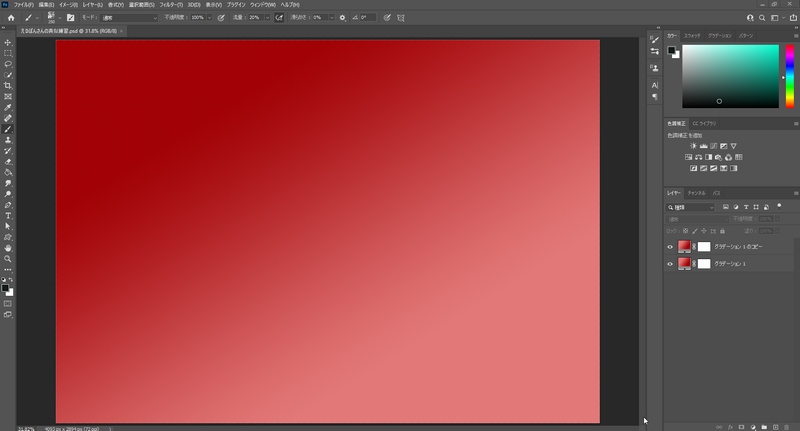
まずは、ベースとなる背景をそれっぽく真似て作ってみました。
新規ドキュメントを作成し、背景にグラデーションを作ってみます。
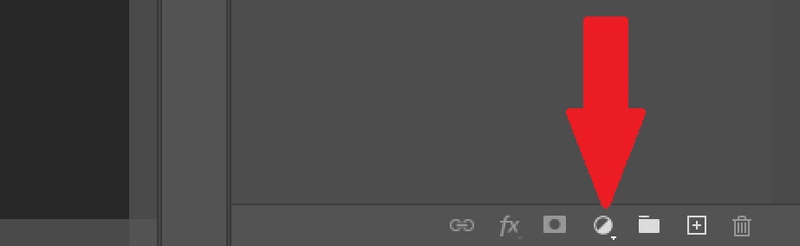
ここから、
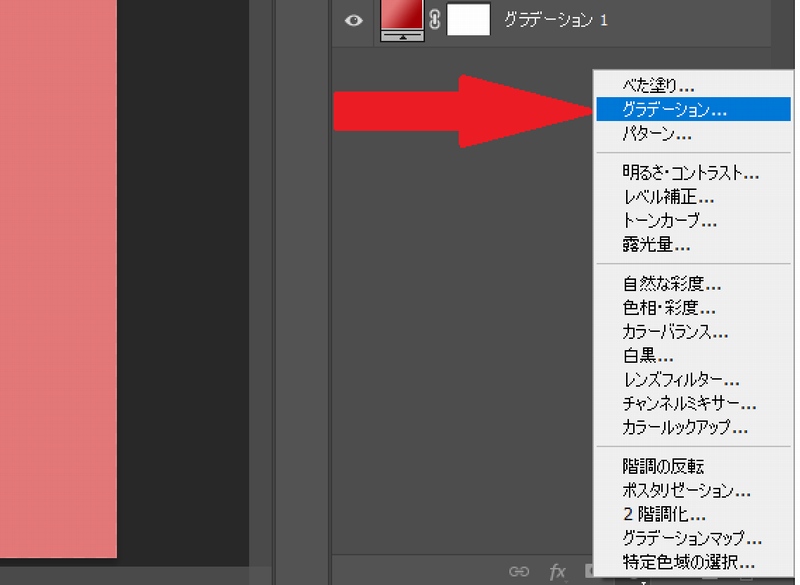
グラデーションを選択して、それっぽいベースとなる背景をつくりました。
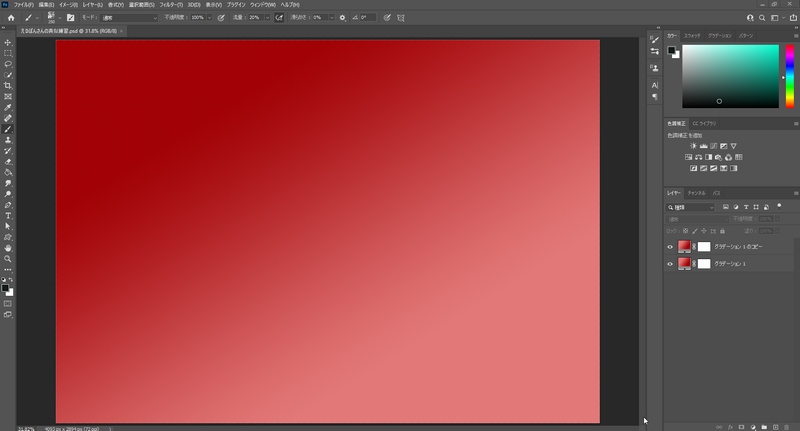
念のため、レイヤーを1つコピーしておきました。
再び、見本の作品と比べてみます。

見本としたえるぽんさんの作品
何となく光の玉以外の雰囲気は似てるかな?
次行きます。
基本のブラシツールで光の玉を真似てみた
次は、幻想的な光の玉を真似てみようと思います。
使うのは、Photoshopにもともと入っているブラシツールを使って作成していきます。
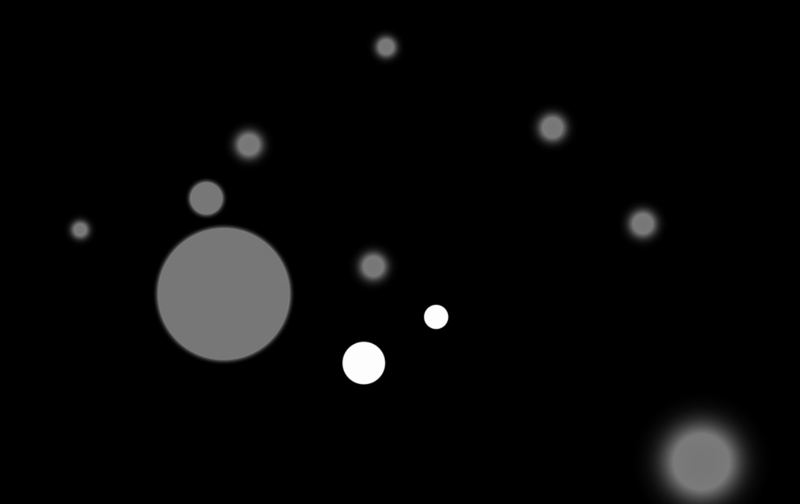
まず、分かりやすくする為に黒背景を用意して、そこへ白ベースで光の玉を書いていきたいと思います。
(黒背景は後ほど非表示にします)
見本の作品では、様々な色や透明度の玉がありますが、これがいざ真似てみようとすると結構難しいです!
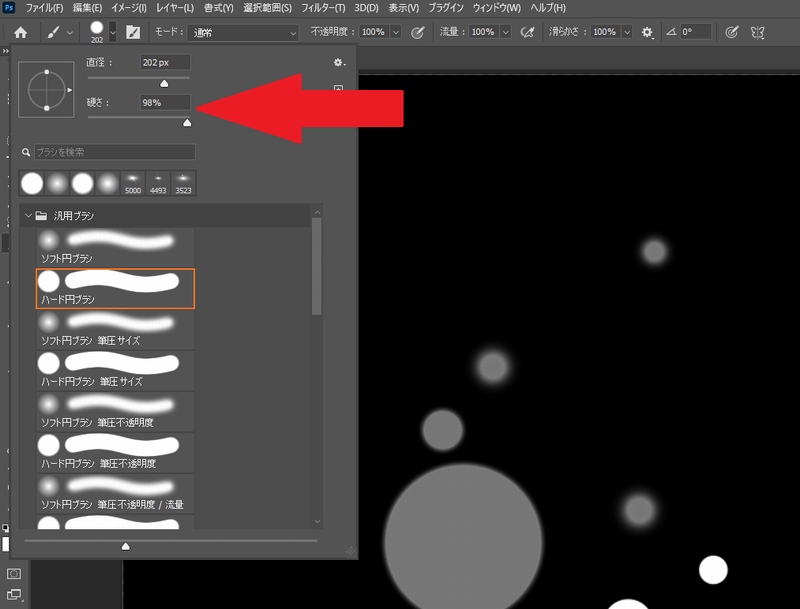
様々な光の変化を変えるためには、一つ描く毎に硬さを変えたりすると、それぞれ違った雰囲気になってくれます。
ところが、不透明度を変えるとそのレイヤーにある光の玉全てに適用されてしまったので、まんべんなく光の表現を付けるのは凄く難しいことが分かりました。

実際にやってみて経験値を重ねることの大切さを感じましたね。
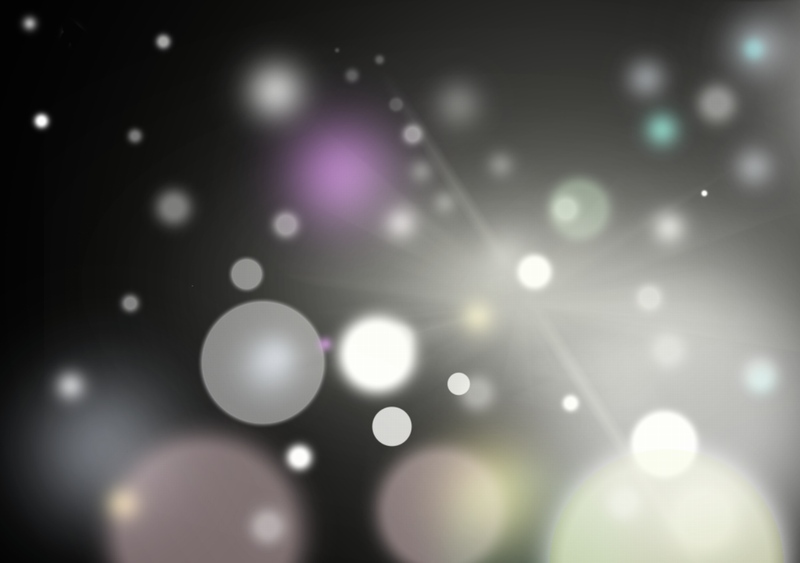
とりあえず、こんな感じになりました。
目標と大きくずれて無いか見本と見比べます。

手前付近の小さな光の玉が足らないように感じましたので、追加することにします。
レイヤー分けって難しい!
雰囲気はだいぶ違いますが、光の玉をさらに追加してみましたが、今回の練習作品の場合はレイヤーをたくさん分けて作った方がよさそうな感じです。
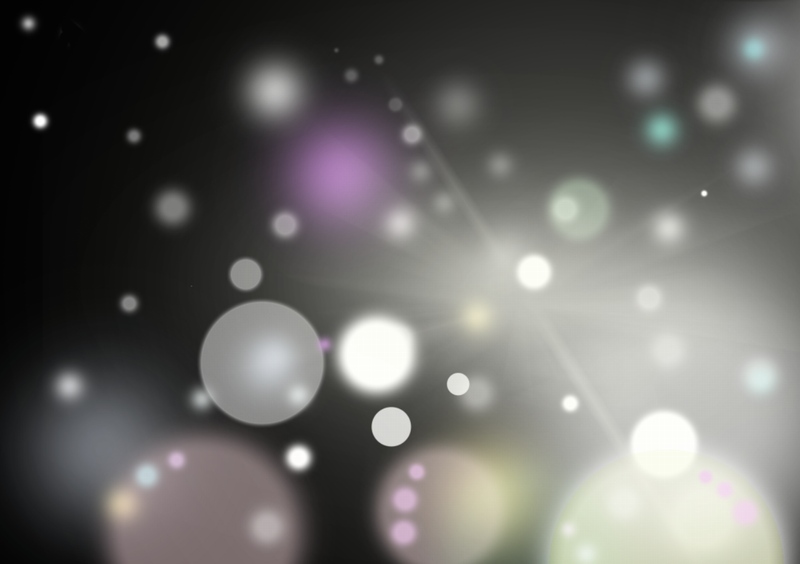
こんな感じになりました。
光の玉の雰囲気だけで見て、まぁヨシ!とします。

この時、すごく疑問に思ったことがあります。
それはレイヤーをどのようにしたらいいかです。
作品を作っていくうえで、今回の光の玉はレイヤー分けした方が良さそうですが、
- 大きさでレイヤー分け
- 玉の色でレイヤー分け
- 遠近感でレイヤー分け
どのように分けたらいいのか分かりません。

でも、結果が良ければいいんでしょ!?

こういう時の疑問は経験値の量が自然と解決してくれます。なので、まずはやりやすいレイヤー分けで1つ仕上げてみることをオススメします。
1つ出来たら、次は違うレイヤー分けの方法で作ってみて、どちらのパターンが作り易かったのか、また色を変えたり違うバージョン作品として横展開させる時に、どのレイヤー構成がやり易いか。
何度も経験を積むことが大切です。
人によってやり易い・やり難い感覚は違ってきますので、自分の経験値を積むことがなにより大切です。
先生からのお言葉もありましたので、私は遠近感を意識してレイヤー分けをやってみました。
赤ベースのグラデーション背景に乗せてみた

背景が赤と黒で雰囲気は随分と違いますね!

それと、えるぽんさんのお手本作品とはかけ離れていますが、練習なので、とりあえずは完成としましょう。
まとめ
今回はPhotoshopの練習として、すでに人気のある作品を真似てみました。
その作品がこちらです。

そして、見本とさせていただいたのが、
えるぽんさんの作品↓です。

えるぽんさんの作品
結果としてはだいぶ違いますが、ブラシツールやレイヤー分けの難しさや感覚を少し勉強することが出来ました。
数か月後には、もっと素早く模写が出来るようになりたいと思います。
ψ あわせてオススメ記事 ψ




コメント